USB-Laufwerke sind unglaublich praktisch zum Speichern und Übertragen von Daten. Es kann jedoch vorkommen, dass Sie alle Daten auf einem USB-Laufwerk löschen müssen, sei es, um es für eine neue Verwendung vorzubereiten, vertrauliche Informationen zu entfernen, Probleme zu beheben oder ein altes USB-Laufwerk loszuwerden. Wenn Sie ein USB-Laufwerk auf einem Windows-PC, Mac und Chromebook löschen möchten, lesen Sie weiter.
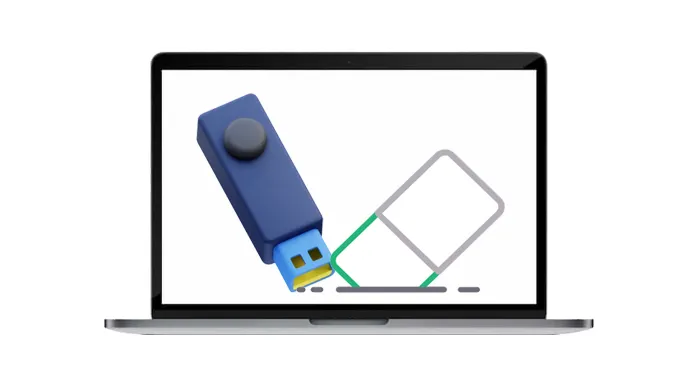
Teil 1: So löschen Sie ein USB-Laufwerk auf einem Windows-PC
Um ein USB-Laufwerk auf einem Windows-Computer problemlos zu löschen, haben wir drei effektive und sichere Methoden bereitgestellt. Sie können die Methode wählen, die Ihren Anforderungen am besten entspricht.
1.1 Verwendung der Schnellformatierung
Die schnelle Formatierung ist die einfachste Möglichkeit, Daten von Ihrem USB-Laufwerk zu löschen. Diese Methode entfernt das Dateisystem und macht Speicherplatz für neue Dateien verfügbar, löscht jedoch nicht vollständig die Daten auf dem Gerät.
So geht's:
Schritt 1: Stecken Sie Ihr Ziel-USB-Laufwerk in Ihren PC und öffnen Sie „ Dieser PC “.
Schritt 2: Klicken Sie mit der rechten Maustaste auf das USB-Laufwerk und wählen Sie „ Formatieren “.
Schritt 3: Aktivieren Sie im Dialogfeld „ Format “ die Option „ Schnellformatierung “.
Schritt 4: Klicken Sie auf „ Start “ und bestätigen Sie die Aktion.
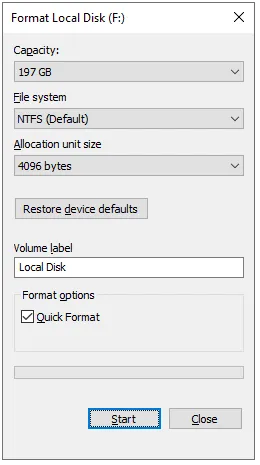
1.2 Verwendung von iReaShare Data Wipe
Wenn Sie Ihr USB-Laufwerk gründlich löschen und alle gelöschten Daten löschen möchten, versuchen Sie es bitte mit iReaShare Data Wipe. Diese spezielle Software kann Daten von externen Geräten löschen, sodass Sie Ihr USB-Laufwerk an Ihren PC anschließen und dann mit diesem Löschprogramm Ihr Flash-Laufwerk löschen können. Übrigens können Sie damit auch Ihre lokale Festplatte auf Ihrem Windows-Computer löschen.
Hauptmerkmale dieses USB-Stick-Löschers:
* Automatische Erkennung und Erkennung Ihres angeschlossenen USB-Flash-Laufwerks.
* Der Schnelllöschmodus kann alle vorhandenen Dateien von Ihrem Flash-Laufwerk löschen.
* Der Deep Erase-Modus kann sowohl vorhandene als auch gelöschte Daten dauerhaft löschen.
* Ermöglicht Ihnen das sichere Löschen bestimmter Dateien von Ihrem USB-Laufwerk.
* Unterstützt Windows 11/10/8/7.
Laden Sie diesen Laufwerkswischer herunter.
So löschen Sie ein USB-Laufwerk mit diesem Laufwerkswischer:
Schritt 1: Laden Sie iReaShare Data Wipe herunter, installieren Sie es auf Ihrem PC und öffnen Sie es.

Schritt 2: Wählen Sie auf der linken Seite die Funktion „ Drive Wiper “. Wählen Sie dann eine Löschstufe und Ihr USB-Laufwerk aus.

Schritt 3: Tippen Sie auf „ Jetzt löschen “ und „ OK “, um fortzufahren. Die Software löscht Ihr Flash-Laufwerk sofort. Sobald dies erledigt ist, werden alle Ihre Daten auf Ihrem Laufwerk dauerhaft entfernt.

1.3 Verwendung von DiskPart
Sie können DiskPart auch zum Löschen Ihres USB-Flash-Laufwerks verwenden. Mit diesem in Windows integrierten Tool können Sie Festplatten und Partitionen verwalten. Solange Sie die richtigen Befehle eingeben, können Sie Ihr externes Laufwerk löschen.
Schritte zum Löschen des USB-Laufwerks mit DiskPart:
Schritt 1: Drücken Sie „ Windows “ und „ R “, geben Sie „ cmd “ ein und drücken Sie „ Enter “, um die „ Eingabeaufforderung “ zu öffnen.
Schritt 2: Geben Sie „ diskpart “ ein und drücken Sie „ Enter “, um DiskPart zu starten. Geben Sie dann „ list disk “ ein und tippen Sie auf „ Enter “.
Schritt 3: Identifizieren Sie das USB-Laufwerk in der Liste und geben Sie dann „ select disk X “ ein. Bitte ersetzen Sie „ X “ durch die Nummer Ihres USB-Laufwerks.
Schritt 4: Geben Sie „ clean “ ein und drücken Sie „ Enter “, um das Laufwerk zu löschen. Wenn Sie fertig sind, geben Sie „ exit “ ein, um DiskPart zu schließen.

Teil 2: So löschen Sie das USB-Laufwerk auf dem Mac mit dem Festplatten-Dienstprogramm
Auf einem Mac-Computer können Sie ein USB-Laufwerk am einfachsten mit dem Festplatten-Dienstprogramm löschen. Dieses Tool bietet eine einfache, integrierte Möglichkeit, Laufwerke sicher zu formatieren und zu löschen.
Hier ist die Anleitung zum Löschen eines USB-Laufwerks auf dem Mac:
Schritt 1: Stecken Sie das USB-Laufwerk in Ihren Mac und öffnen Sie „ Anwendungen “ > „ Dienstprogramme “ > „ Festplatten-Dienstprogramm “.
Schritt 2: Wählen Sie in der Seitenleiste Ihr USB-Laufwerk aus. Klicken Sie dann oben auf „ Löschen “.
Schritt 3: Wählen Sie ein Format (z. B. macOS Extended, exFAT oder FAT32) und ein Schema (z. B. GUID-Partitionszuordnung, Master Boot Record).
Schritt 4: Klicken Sie zur Bestätigung auf „ Löschen “. Dadurch werden alle Daten vom USB-Laufwerk gelöscht und für die Wiederverwendung vorbereitet.
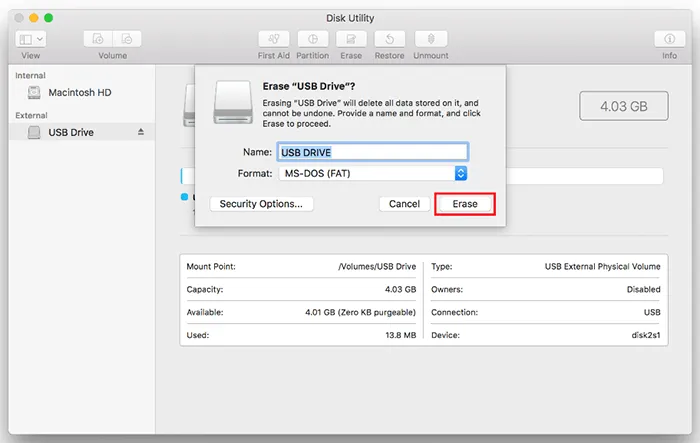
Teil 3: So löschen Sie ein USB-Laufwerk auf einem Chromebook über die Dateien-App
Wenn Sie ein Chromebook verwenden, ist das Löschen eines USB-Laufwerks unkompliziert und kann über die Dateien-App durchgeführt werden.
So löschen Sie ein USB-Laufwerk auf einem Chromebook:
Schritt 1: Stecken Sie das USB-Laufwerk in Ihr Chromebook und öffnen Sie die Dateien -App.
Schritt 2: Klicken Sie mit der rechten Maustaste auf das USB-Laufwerk und wählen Sie „ Gerät formatieren “.
Schritt 3: Wählen Sie das für Ihre Anforderungen geeignete Dateisystem (z. B. FAT32 oder ExFAT aus Kompatibilitätsgründen).
Schritt 4: Bestätigen Sie das Format, indem Sie auf „ OK “ klicken. Anschließend wird das USB-Laufwerk gelöscht und für die Verwendung auf Ihrem Chromebook formatiert.
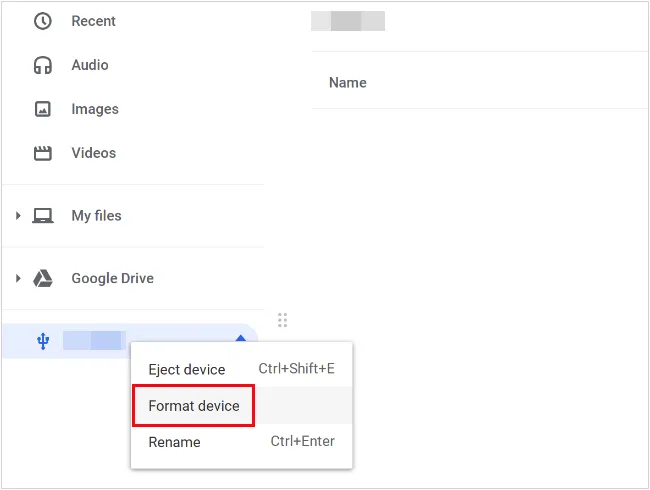
Teil 4: FAQs zum Löschen eines USB-Laufwerks
F1: Was ist der Unterschied zwischen dem Löschen und dem Löschen von Daten auf einem USB-Laufwerk?
Durch das Löschen werden Dateien aus dem Verzeichnis entfernt, sie bleiben jedoch auf dem Laufwerk, bis sie überschrieben werden. Durch das Löschen von Daten oder das Durchführen eines sicheren Löschvorgangs werden die Daten mehrmals überschrieben, wodurch sichergestellt wird, dass sie nicht wiederhergestellt werden können.
F2: Wie lösche ich ein USB-Laufwerk sicher, ohne es zu beschädigen?
Um ein USB-Laufwerk sicher zu löschen, verwenden Sie immer eine Software, die für das sichere Löschen von Daten entwickelt wurde. Vermeiden Sie eine physische Beschädigung des Laufwerks, indem Sie sicherstellen, dass der Löschvorgang ordnungsgemäß abgeschlossen wird, und unterbrechen Sie den Vorgang niemals.
F3: Kann ich nur einige Dateien auf einem USB-Laufwerk löschen?
Ja, Sie können bestimmte Dateien mit iReaShare Data Wipe auf Ihrem Windows-Computer löschen. Wählen Sie die Funktion „File Shredder“ und Sie können Ihre ausgewählten Dateien und Ordner vernichten und vollständig löschen.
Abschluss
Das Löschen eines USB-Laufwerks ist ein einfacher Vorgang, es ist jedoch wichtig, je nach Bedarf die richtige Methode zu wählen. Trotz des Betriebssystems auf Ihrem Computer können Sie jetzt eine geeignete und praktische Lösung zum Löschen Ihres USB-Laufwerks erhalten. Für diejenigen, die zusätzliche Sicherheit suchen und Windows-PCs verwenden, bietet Software wie iReaShare Data Wipe eine sicherere und effektivere Lösung zum dauerhaften Löschen von Daten. Stellen Sie immer sicher, dass Sie alle wichtigen Daten gesichert haben, bevor Sie mit diesen Methoden fortfahren.
Verwandte Artikel
So löschen Sie iPhone-Daten dauerhaft mit dem iReaShare iPhone Data Eraser
Löschen Sie Ihr Android-Telefon vollständig mit zwei zuverlässigen Methoden





























































